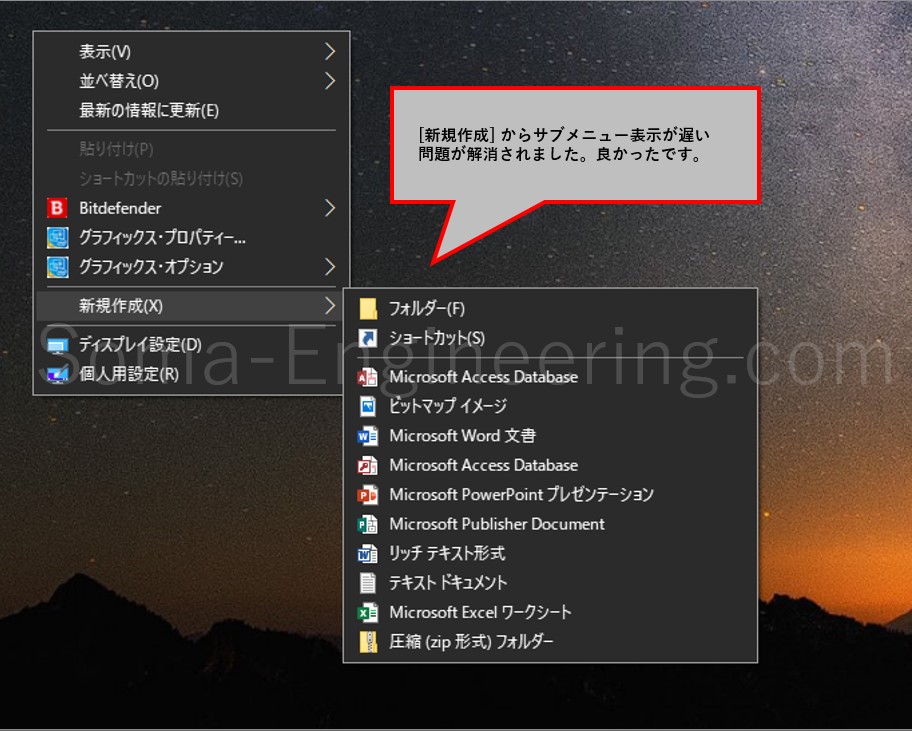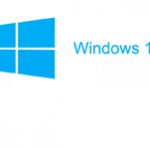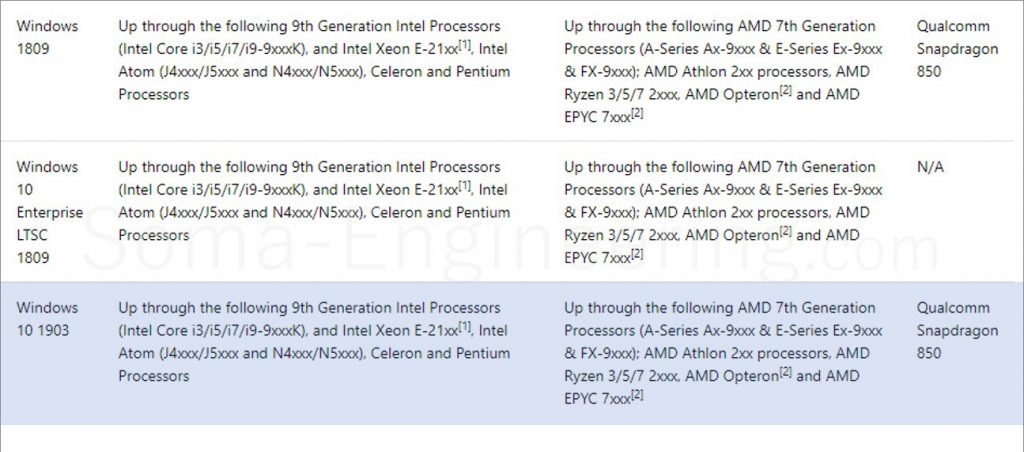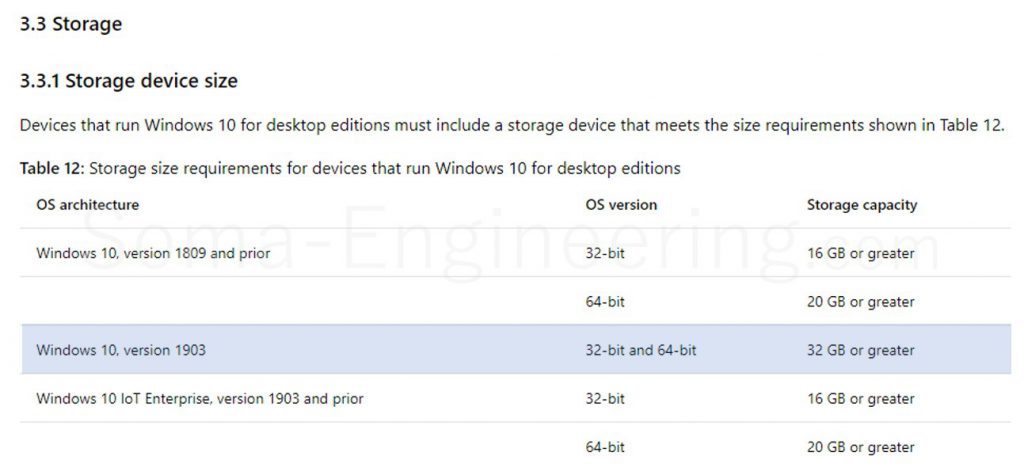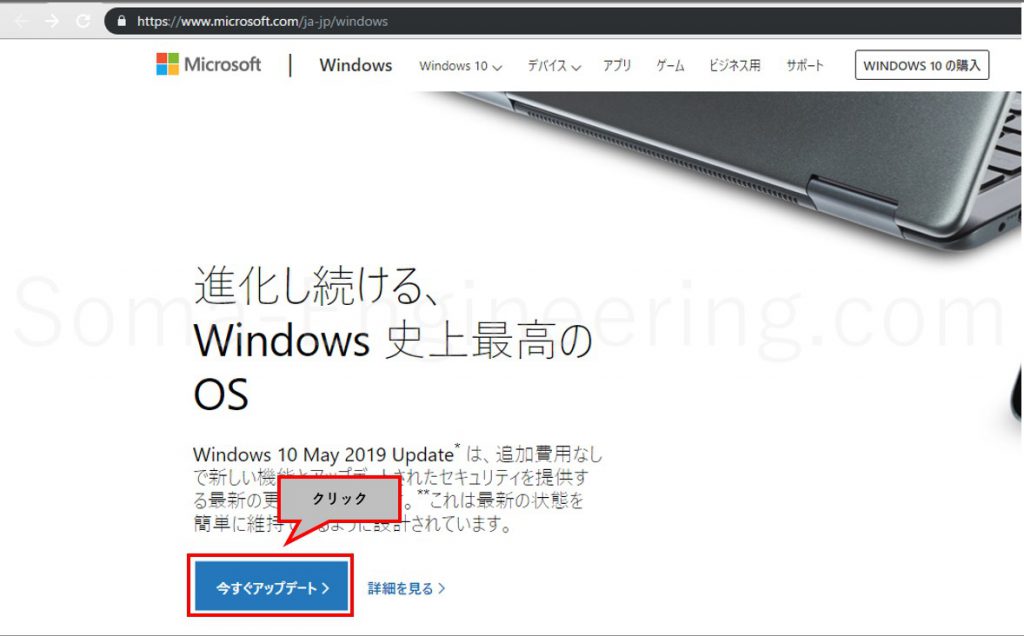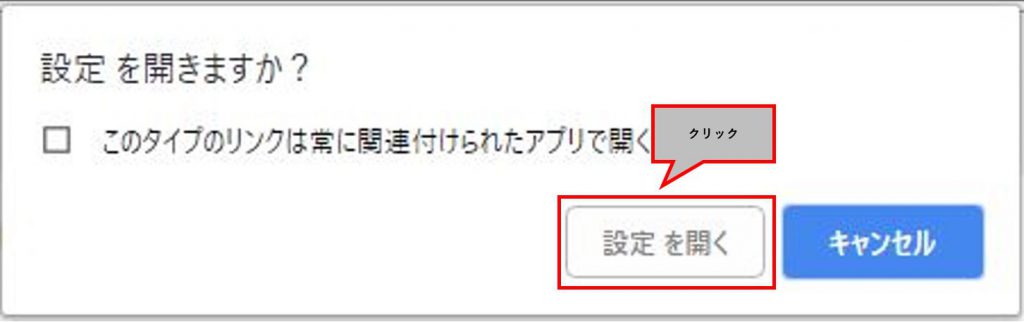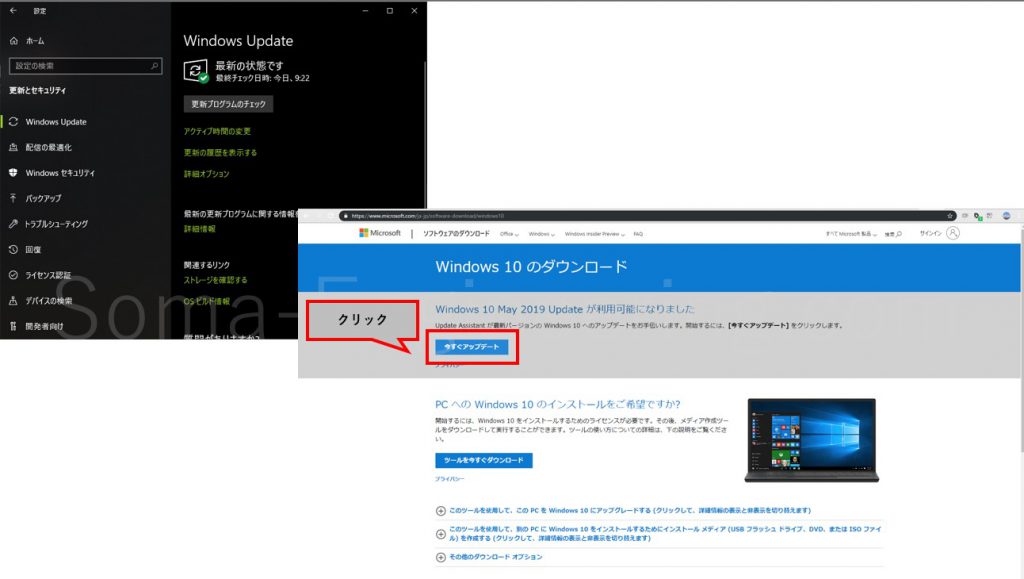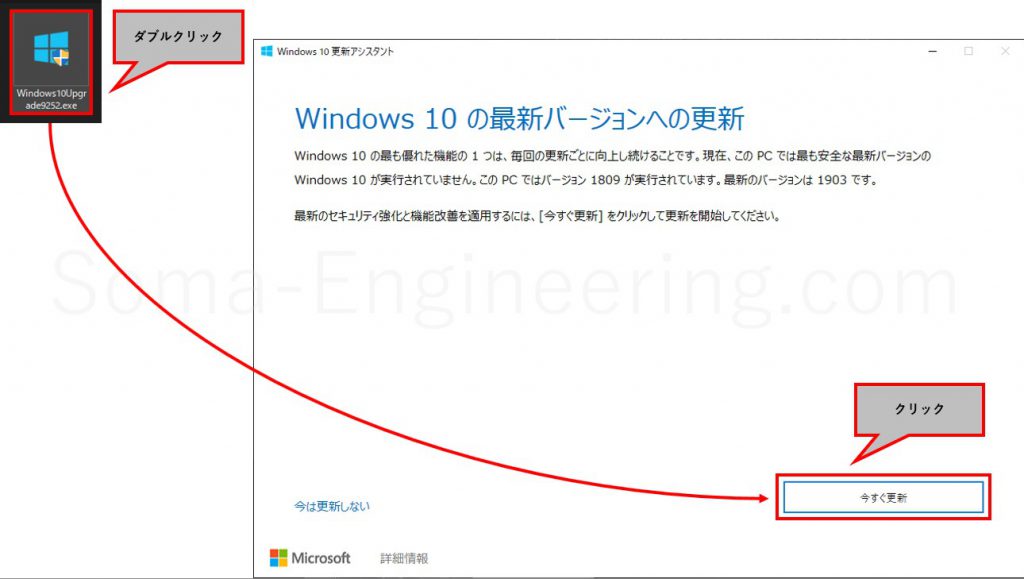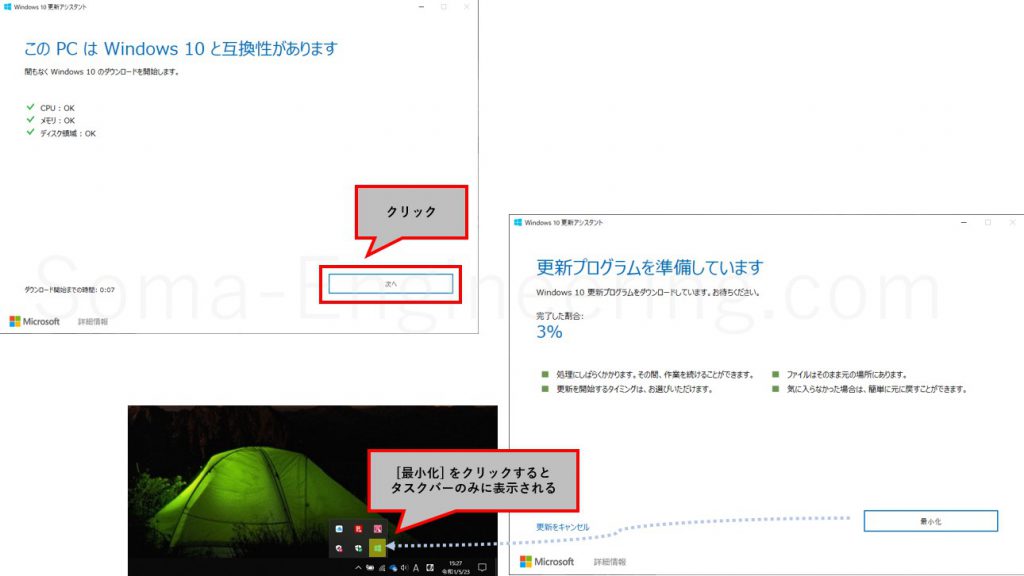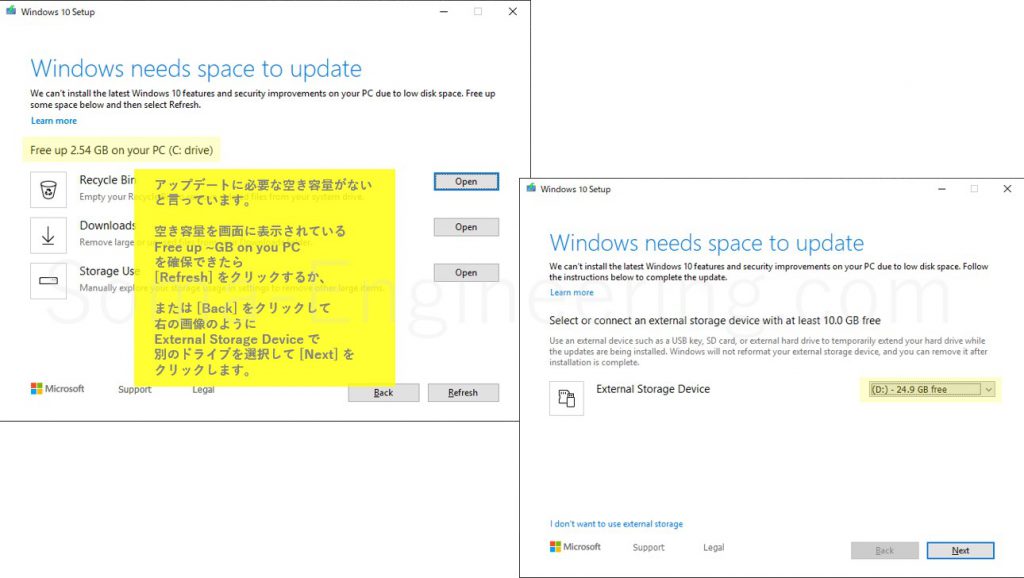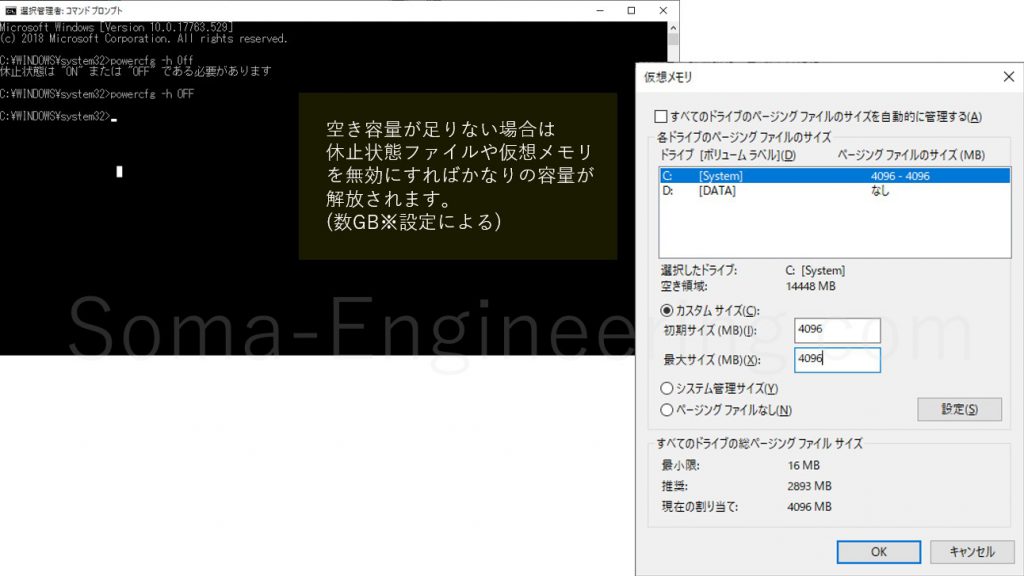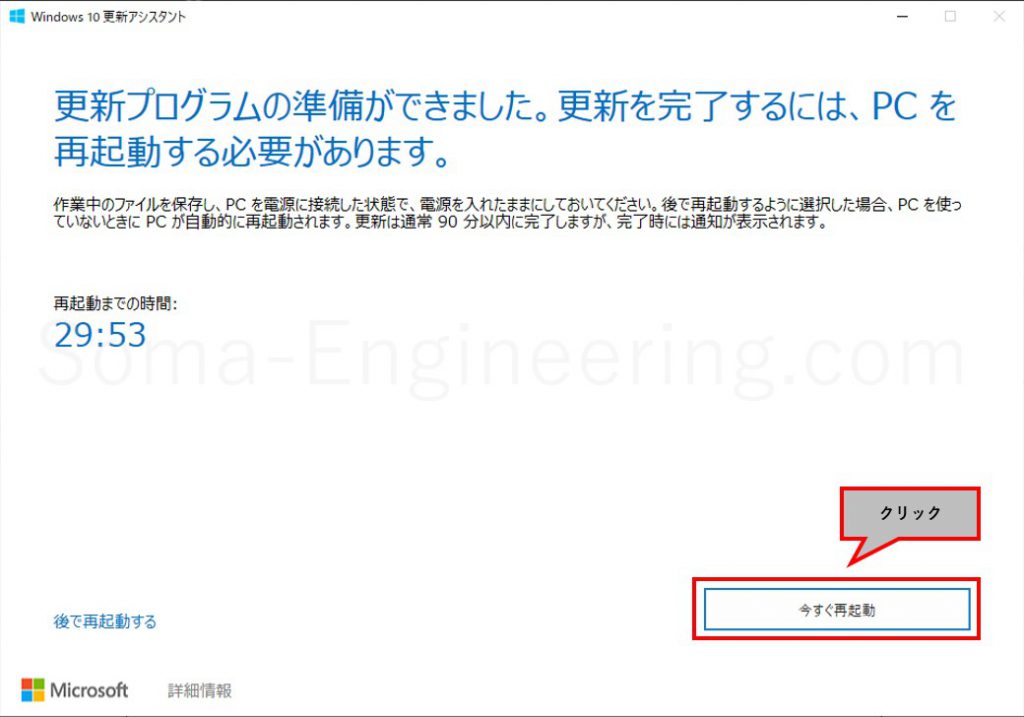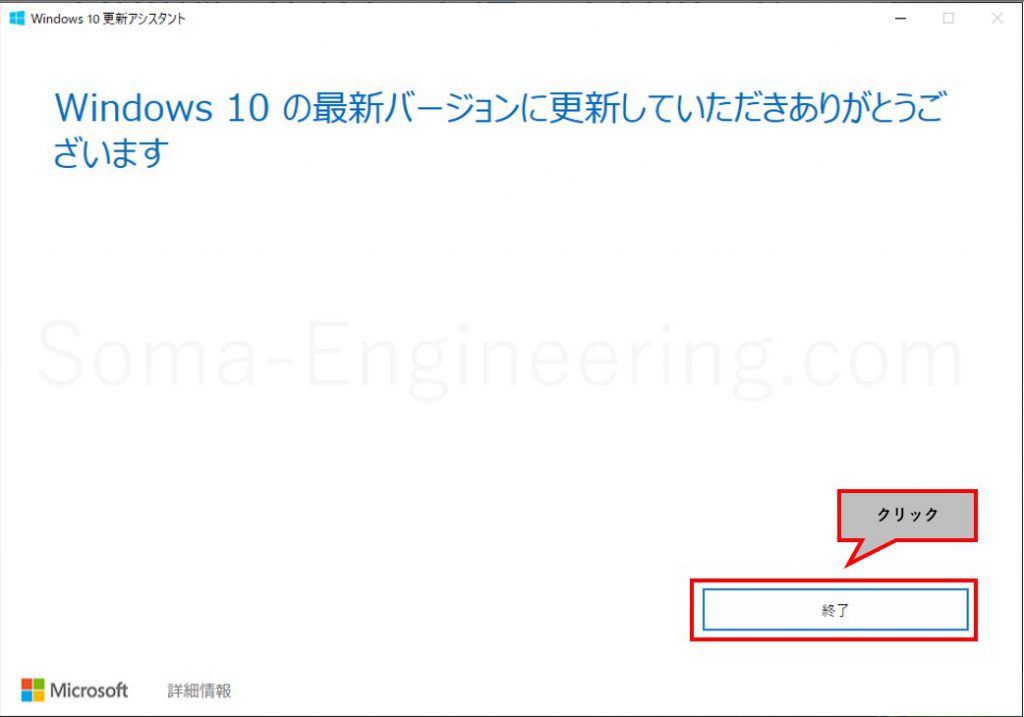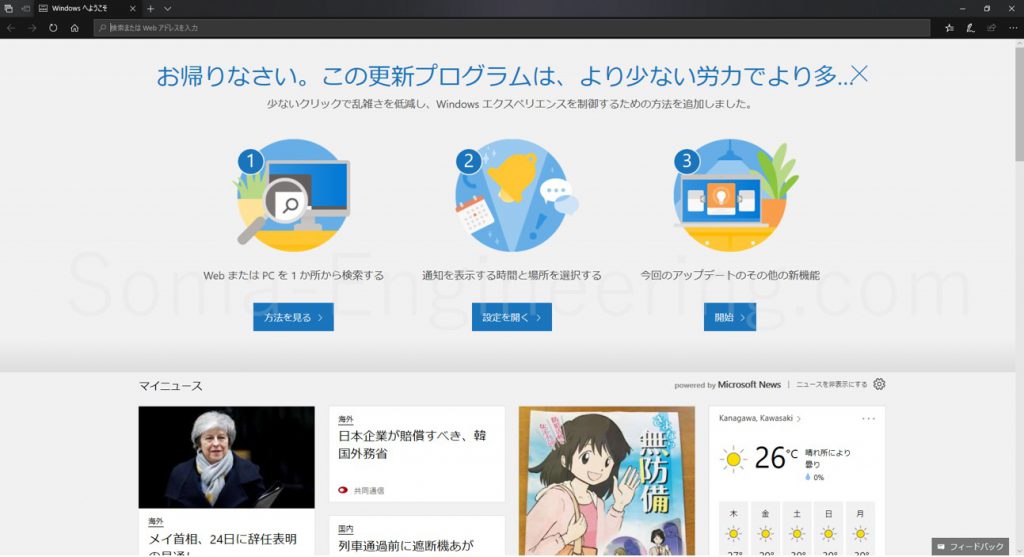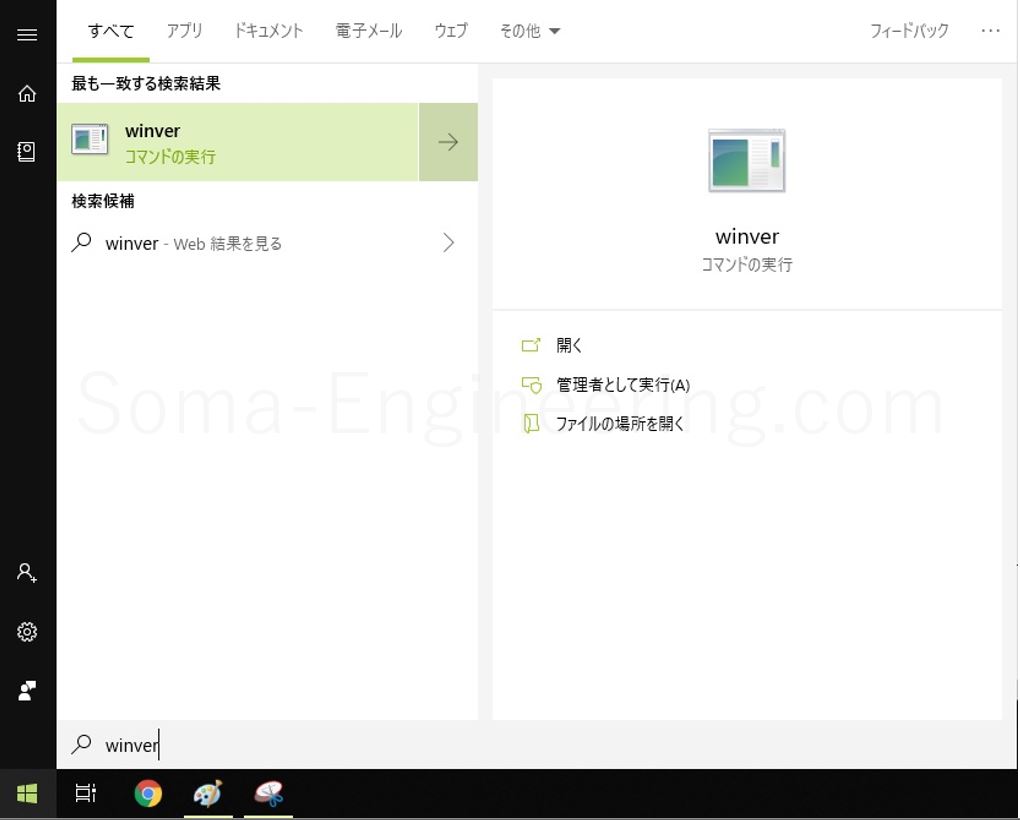Warning: preg_match(): Compilation failed: unrecognized character follows \ at offset 1 in /home/r5652521/public_html/soma-engineering.com/wp-content/themes/affinger/functions.php on line 1548
Warning: preg_match(): Compilation failed: unrecognized character follows \ at offset 1 in /home/r5652521/public_html/soma-engineering.com/wp-content/themes/affinger/functions.php on line 1548
Warning: preg_match(): Compilation failed: unrecognized character follows \ at offset 1 in /home/r5652521/public_html/soma-engineering.com/wp-content/themes/affinger/functions.php on line 1548
Warning: preg_match(): Compilation failed: unrecognized character follows \ at offset 1 in /home/r5652521/public_html/soma-engineering.com/wp-content/themes/affinger/functions.php on line 1548
Warning: preg_match(): Compilation failed: unrecognized character follows \ at offset 1 in /home/r5652521/public_html/soma-engineering.com/wp-content/themes/affinger/functions.php on line 1548
Warning: preg_match(): Compilation failed: unrecognized character follows \ at offset 1 in /home/r5652521/public_html/soma-engineering.com/wp-content/themes/affinger/functions.php on line 1548
Warning: preg_match(): Compilation failed: unrecognized character follows \ at offset 1 in /home/r5652521/public_html/soma-engineering.com/wp-content/themes/affinger/functions.php on line 1548
Warning: preg_match(): Compilation failed: unrecognized character follows \ at offset 1 in /home/r5652521/public_html/soma-engineering.com/wp-content/themes/affinger/functions.php on line 1548
Warning: preg_match(): Compilation failed: unrecognized character follows \ at offset 1 in /home/r5652521/public_html/soma-engineering.com/wp-content/themes/affinger/functions.php on line 1548
Warning: preg_match(): Compilation failed: unrecognized character follows \ at offset 1 in /home/r5652521/public_html/soma-engineering.com/wp-content/themes/affinger/functions.php on line 1548
こんにちは!SE ブログの相馬です。
今回は、Microsoft が 2019 年 5 月 21 日 (米国時間) にリリースした May 2019 Update について書いてみました。
Windows 10 May 2019 Update とは何か?
Windows の大型アップデートと呼ばれるものになります。
この大型アップデートの中には、主に新しい機能の追加を始め、バグの修正など様々なものが入っているので、この大型アップデートを待ち望んでいる人が多いんですよね。
私は October 2018 Update で発生したバグの一部であって解消されていなかった、「右クリック後のサブメニュー表示が遅い問題」が今回のアップデートで解消されたのでとても助かりました。
Microsoft は Windows 10 について、半期チャネル (SAC) 毎に 大型アップデートを配信しています。前回ですと、2018 年 10 月 に、October 2018 Update と呼ばれるものを配信しました。
今回も 前回 October 2018 Update 同様、大型アップデートになります。詳細は Microsoft のサイトでご確認ください。半年前より詳細なコンテンツになっているような気がしますね。
内容を見る限り、どうやらバージョン毎に既知の問題と改善された問題が一か所に纏まって一覧化されていますので、確認しやすいダッシュボード的なデザインとなっています。これは見やすくて良いです。
Windows 10 リリース情報 | Microsoft
| 大型アップデート | バージョン | コードネーム | ビルド番号 | リリース |
|---|---|---|---|---|
| Windows 10 May 2019 Update | 1903 | 19H1 | 10.0.18362 | 2019 年 5 月 |
| Windows 10 October 2018 Update | 1809 | Redstone 5 | 10.0.17763 | 2018 年 11 月 |
| Windows 10 April 2018 Update | 1803 | Redstone 4 | 10.0.17134 | 2018 年 5 月 |
| Windows 10 Fall Creators Update | 1709 | Redstone 3 | 10.0.16299 | 2017 年 10 月 |
| Windows 10 Creators Update | 1703 | Redstone 2 | 10.0.15063 | 2017 年 4 月 |
| Windows 10 Anniversary Update | 1607 | Redstone 1 | 10.0.14393 | 2016 年 8 月 |
| Windows 10 November Update | 1511 | Threshold 2 | 10.0.10586 | 2015 年 11 月 |
| Windows 10 | 1507 | Threshold 1 | 10.0.10240 | 2015 年 7 月 |
Windows 10 May 2019 Update の配信日
調べたところ 5 月 21 日(米国時間)になります。詳細は以下のリンク先で確認する事ができます。
Windows 10 リリース情報 | Microsoft
アップデート要件
May 2019 Update にアップデートする為には、PC に以下の最小要件が満たされている必要があります。
アップデート要件ですが新規インストールした場合は以下の性能ですと遅くて使い物にならないと思います。
そういう意味ではこの最小要件というのは、現在の PC においてはハードディスクの空き容量のところさえ把握できていれば良いと思います。
| 種類 | 動作する最小要件(スペック) |
|---|---|
| CPU | 1 GHz 以上 |
| メモリ | 1GB (32ビット)、2GB (64ビット) |
| ハードディスク | 32 GB 以上 ※アップデートの場合は空き容量が最低でも 10 GB は確保する必要があります。 |
| 解像度 | 800 x 600 以上 |
| グラフィック | Microsoft DirectX 9 以降 |
CPU の要件
実際のところは CPU の要件について Intel の場合、第 9 世代の CPU で Core i3 / i5 /i7 /i9 を実装したものが良いと思います。i5 については 2019 年いっぱいまで枯渇状態だと思いますので PC を新規購入する場合は i7 か i9 になるかと思います。
ハードディスクの要件
ハードディスクの最小要件について注意すべき点としては、Windows 10 バージョン 1809 では 32 ビットでは 16 GB、64 ビットでは 20 GB でしたが、バージョン 1903 からは 32 GB になっていますので気を付けてください。
推奨する要件
現在店頭やネットで販売している PC で Intel i5 以上の CPU で 8 GB のメモリ、128 GB 以上の SSD であれば快適に動作してくれると思います。
長年使用するのであれば、今後も大型アップデートが継続してある事を考えなくてはなりませんので、より高速な CPU を持つ PC を購入するほうが良いかと思います。
アップデートにかかる時間
これは PC のスペックやインターネットの回線速度によって前後すると思いますのでこのくらいの時間で終わるとは言うのは難しいと思います。
私の PC の場合は、2 時間以上はかかりました。いずれにせよ、アップデート中は重要な作業はしないほうが無難です。(何が起こるか分かりませんので)
重要な作業は先に終わらせておき、且つバックアップも取っておいた後にアップデートをされる事をおすすめします。
アップデート時に気を付ける事
アップデート前には、少なくとも必ず以下の 3 つ準備をされる事をお勧めします。あとは一度 PC を再起動してリフレッシュした状態でアップデートされると良いと思います。
- 基本的に外付けデバイスは全て外す。
- ノート PC の場合は電源アダプタを接続して給電状態にしておく。
- データのバックアップを取得しておく。(外付け HDD やネットワークのストレージ等)
アップデートの既知の問題
May 2019 Update の既知の問題を一覧化してみました。May 2019 Update をアップデートする為の判断材料としての情報をして参考にしていただければと思います。
アップデートすべきか
個人の PC であればアップデートしても良いかと思います。但し、企業の場合は当然ながらアップデートは未だ控えるべきだと思います。本アップデートは上記のように多くの既知の問題を抱えており、Wi-Fi やカメラなどの機能・サービスが使えなくなる場合がある為に企業としてはクリティカルな問題になる為です。
アップデート方法
Windows の設定からアップデートする
この方法は、Windows のスタートメニューからいく [設定] と同じ方法と同じです。
1. 以下の URL にアクセスします。
https://www.microsoft.com/ja-jp/windows | Microsoft
2. [設定を開く] をクリックします。
3. [更新プログラムのチェック] をクリックします。今のところはアップデートが来ていないのですが、アップデートが来るとダウンロードが始まります。という事で前回同様、更新アシスタントを使います。
Windows 10 Update Assistant (更新アシスタント) からアップデートする
私はこの方法でアップデートしました。アップデートの要件などをチェックしてくれるので、こちらからアップデートすると良いかもしれません。
1. 以下の URL にアクセスします。[今すぐアップデート] をクリックすると、更新アシスタントをダウンロードします。
https://www.microsoft.com/ja-jp/software-download/windows10 | Microsoft
2. ダウンロードしたファイルをダブルクリックします。[今すぐ更新] をクリックします。
3. PC がアップデートの要件に満たしているかチェックされます。[次へ] をクリックするとアップデートが開始されます。
4. 上の要件チェックを通過したのにも関わらず、ハードディスクの空き容量が足りない場合は以下の表示が出てアップデートが一時停止されます。空き容量を確保してから再度実行するか、以下の画像のように、別の空き容量があるドライブを指定して再度実行します。
空き容量の確保が難しい場合は、休止状態ファイルや仮想メモリのファイルを削除すれば大幅に空き容量を確保する事ができます。但し、休止状態が使えなくなることと、仮想メモリが無くなりますので注意してください。
5. [今すぐ再起動] をクリックしてアップデートが完了します。ここからかなり時間がかかりますので、放置で問題ありません。この後に自動的に PC が何度か再起動されます。
6. ようこそ画面などが表示され、サインインした後の画面です。[終了] をクリックします。
7. 自動的に Edge ブラウザが起動しています。最新の機能を確認するには、[方法を見る]、[設定を開く] 、[開始] をクリックします。
8. アップデートのバージョン確認をします。以下の画像のように Windows のスタートメニューから [winver] と入力し、winver アプリをクリックします。
11. Windows のバージョン情報が確認できます。確かにバージョンは 1903 と表示されている事が確認できました。良かったです!以上でアップデートは完了です。
まとめ
という事で、今回の大型アップデートはどうやら特に問題なくアップデートができているのではないかと思います。また今回のアップデートでも様々な機能が追加されました。従来の Windows とは異なり、大きな機能追加があるのは面白いですね。
OneDrive を使って、ユーザーのプロファイルであるデスクトップやドキュメントなどを簡単にバックアップできる機能が追加されたので是非とも使ってみたいと思います。
それでは最後までお読みいただきありがとうございました!